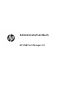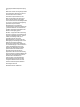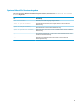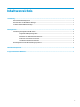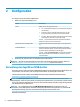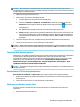HP USB Port Manager Administrator Guide 2.0
HINWEIS: Wenn Sie bereits eine Positivliste oder eine Sperrliste erstellt haben und ein anderes Gerät
hinzufügen müssen, müssen Sie zuerst den USB Port Manager ausschalten, neu starten und dann die Schritte
zum Hinzufügen von Geräten befolgen.
1. Wählen Sie den gewünschten Modus aus.
2. Geräte können auf zwei Arten hinzugefügt werden.
● Zum Hinzufügen nach Informationen über das USB-Gerät:
▲ Geben Sie den Namem, die Vendor-ID, die Produkt-ID des Geräts ein und wählen Sie dann die
Klassen-ID aus dem Dropdown-Menü aus. Wählen Sie das Symbol hinzufügen das zur Liste
hinzuzufügen ist.
● Um USB-Geräte hinzuzufügen, die derzeit an den Thin Client angeschlossen sind:
▲ Geräte auswählen; alle derzeit angeschlossenen USB-Geräte, die nicht bereits zur Positivliste oder
zur Sperrliste hinzugefügt sind, werden im Dialogfeld angezeigt. Wählen Sie das Kontrollkästchen
neben dem Namen der USB-Geräte, die Sie hinzufügen möchten. Wählen Sie OK, um die Elemente
hinzufügen.
3. Suchen Sie das Gerät in der Liste, und wählen Sie dann das Kontrollkästchen neben dem Element.
4. Starten Sie den Thin Client neu, um die Änderungen zu übernehmen.
HINWEIS: Während des Neustarts wird die Möglichkeit zum Hinzufügen von Geräten deaktiviert werden. Um
es wieder zu aktivieren, schalten Sie USB Port Manager durch Auswahl von O aus, und starten Sie Thin Client
neu.
Zugri auf USB-Speichergeräten
Einstellungen, die im USB Port Manager konguriert sind, haben Auswirkungen auf alle Konten, einschließlich
des Admin-Kontos. Benutzerprole können möglicherweise jedoch nicht auf den Inhalt im USB-
Speichergeräten zugreifen, selbst wenn das Gerät in der Positivliste aktiviert wurde. Um zu steuern, welche
Laufwerke ein- oder ausgeblendet werden, önen Sie den Lokalen Editor für Gruppenrichtlinien >
Administratorvorlagen > Benutzerkonguration > Windows-Komponenten > Datei-Explorer > Diese
spezischen Laufwerke in meinem Computer ausblenden.
HINWEIS: Änderungen zur Gruppenrichtlinie haben Auswirkungen auf alle Konten, einschließlich Admin und
aller Benutzerkonten.
Bearbeiten der USB-Geräteinformationen
Name, Vendor-ID, Produkt-ID und Klassen-ID können in jedem aktivierten Modus geändert werden.
1. Wählen Sie den Katalog der gewünschten Elemente in der Positivliste aus. Geben Sie die gewünschten
Änderungen ein.
2. Starten Sie den Thin Client neu, um die Änderungen zu übernehmen.
Entfernen von Geräten aus der Liste
Sie können entweder ein Gerät entfernen oder dessen Eintrag in der Positivliste oder der Sperrliste
deaktivieren.
1. Gehen Sie wie unten beschrieben vor:
Verwaltung des Zugris auf USB-Geräte 3